Ako útek z väzenia na vašom iPhone so systémom iOS 6
Rôzne / / February 10, 2022

Aj keď ste novým vlastníkom iPhonu, iPadu alebo iPodu Touch, je takmer isté, že ste už počuli o výraze „útek z väzenia“. Útek z väzenia na iPhone, iPad alebo iPod Touch (alebo
akýkoľvek iný smartfón
na to príde) má určite svoje výhody, no predstavuje aj určité riziká, o ktorých by majitelia zariadení iOS mali vedieť.
V tomto návode vám ukážeme, ako útek z väzenia na vašom zariadení so systémom iOS so systémom iOS 6, najnovšou oficiálnou verziou systému iOS od spoločnosti Apple.
Skôr než začneme, poďme lepšie pochopiť, čo znamená útek z väzenia.
Útek z väzenia na zariadení so systémom iOS znamená prepísanie obmedzení softvéru a platformy, ktoré spoločnosť Apple zaviedla pri vytváraní zariadenia. Umožňuje používateľovi získať administratívny (alebo root) prístup k zariadeniu a upravovať ho oveľa výkonnejšími spôsobmi.
Poznámka: Zatiaľ čo útek z väzenia nie je v USA nezákonný, Apple uviedol, že tento postup môže porušiť záruku jeho zariadení. Majte tiež na pamäti, že nenesieme žiadnu zodpovednosť, ak poškodíte svoje zariadenie v procese, ktorý vám ukážeme. Toto nie je veľmi jednoduchý proces a mali by ste postupovať s maximálnou opatrnosťou.
Útek z väzenia na vašom iPhone alebo inom zariadení so systémom iOS so systémom iOS 6
Obmedzenia
Útek z väzenia pre zariadenia so systémom iOS 6 zatiaľ podporuje iba zariadenia s čipom A4 alebo nižším, takže iba Iphone 4, iPhone 3GS a iPod Touch 4. generácie sú zatiaľ podporované. Tento príspevok budeme aktualizovať, keď sa zlepší kompatibilita.
Aktualizácia: Tento postup je tiež potvrdený, že funguje s iOS 6.0.1 bežiacim na rovnakých zariadeniach uvedených vyššie.
Okrem toho, proces útek z väzenia, ktorý sa tu chystáme ukázať, je známy ako „uviazaný útek z väzenia“. To znamená, že akonáhle to dosiahnete, zakaždým, keď budete musieť reštartovať svoj iPhone alebo iPod Touch, budete ho musieť zapojiť Mac alebo Windows PC a spustite program, aby ste spustili vaše iOS zariadenie s povolenou funkciou útek z väzenia.
Požiadavky
Tu je to, čo budete potrebovať:
- Váš iPhone 4 alebo iné zariadenie so systémom iOS s procesorom A4 alebo nižším so systémom iOS 6.
- Redsn0w 0.9.15b2. Aplikácia, ktorá odblokuje vaše zariadenie. Stiahnite si ho a nainštalujte. Stiahnite si Mac verziu tu a Verzia pre Windows tu.
- Kábel USB vášho zariadenia iOS.
Začíname
Krok 1: Otvorte Redsn0w a pripojte svoj iPhone k počítaču PC alebo Mac pomocou kábla USB.

Krok 2: Redsn0w by mal zistiť váš iPhone. Ak je jeho napájanie ZAPNUTÉ, vypnite svoj iPhone stlačením a podržaním tlačidla napájania, kým sa nezobrazí posúvač „vypnutie posunutím“.
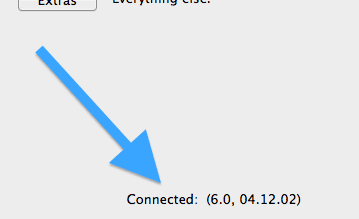
Krok 3: Kliknite na Útek z väzenia tlačidlo na Redsn0w. Dostanete sa na ďalšiu obrazovku, kde vám Redsn0w povie, aby ste vypli svoje zariadenie. Teraz, než kliknete na Ďalšie na tejto obrazovke sa pripravte na vloženie zariadenia iOS Režim DFU, pretože Redsn0w vás požiada, aby ste to urobili hneď, ako stlačíte tlačidlo Ďalšie tlačidlo.
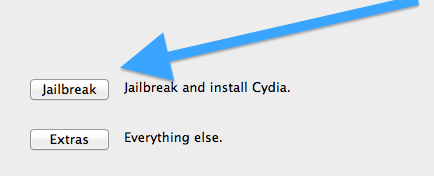

Poznámka:Prečítajte si, ako uviesť svoje zariadenie iOS do režimu DFU.
Krok 4: Vo chvíli, keď kliknete Ďalšie, v okne Redsn0w sa zobrazia pokyny, do ktorých môžete vložiť svoje zariadenie Režim DFU (pozri nižšie). Prečítajte si vyššie uvedený príspevok, kde nájdete podrobnejšie pokyny.
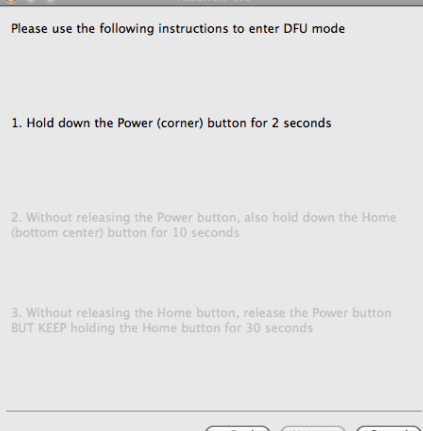
Krok 5: Ak ste správne postupovali podľa pokynov na obrazovke a úspešne ste zariadenie vložili Režim DFU zobrazí sa nasledujúca obrazovka, ktorá vás o to požiada vyberte možnosti, ktoré chcete povoliť. Uisti sa Nainštalujte Cydiu je vybraté. Stlačte tlačidlo Ďalšie a Redsn0w bude pokračovať vo zvyšku procesu útek z väzenia na vašom zariadení so systémom iOS.

Krok 6: Na obrazovke vášho iPhone sa zobrazí séria príkazov, ktoré sa vykonávajú na vašom zariadení. Tento proces môže trvať niekoľko minút, kým sa vaše zariadenie znova nespustí. Tým sa nainštaluje „základný“ útek z väzenia.
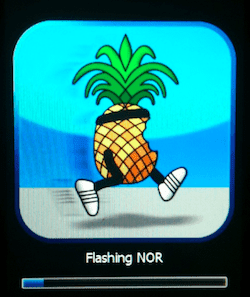
Teraz povoľte všetky možnosti útek z väzenia.
Krok 7: Keď sa váš iPhone spustí, Zavrieť Redsn0w a znova ho otvorte. Tentokrát však kliknite na Extra.
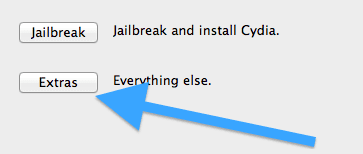
Krok 8: Na ďalšej obrazovke Redsn0w kliknite na Len Boot. Opakujte kroky 2 až 4 aby ste zariadenie znova prepli do režimu DFU.
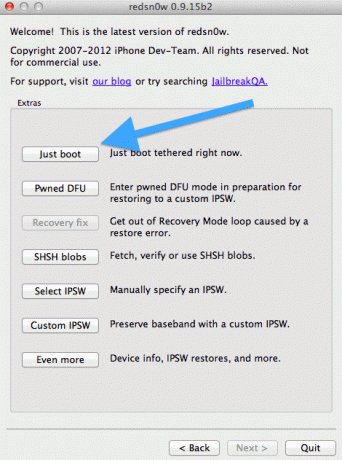
Krok 9: Okno Redsn0w začne pracovať, aby umožnilo všetky funkcie útek z väzenia na vašom zariadení so systémom iOS a umožnilo mu plne funkčný stav.
Krok 10: Váš iPhone sa spustí a tentoraz si to všimnete Cydia bola aktivovaná a je pripravená na použitie.
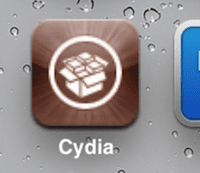
Krok 11: Ak z akéhokoľvek dôvodu vypnete svoj iPhone alebo iné zariadenie so systémom iOS a potrebujete ho reštartovať, budete ho musieť pripojiť k počítaču Mac alebo Windows PC a opakujte kroky 7 až 10.
Skončil si. Váš iPhone je teraz jailbreaknutý a pripravený na to, aby ste si pohrali so všetkými novými funkciami, ktoré je možné aktivovať prostredníctvom Cydie.
Osvedčil sa vám proces útek z väzenia? Máte s tým nejaké problémy alebo otázky? Dajte nám vedieť v komentároch. Radi vám pomôžeme.
Posledná aktualizácia 2. februára 2022
Vyššie uvedený článok môže obsahovať pridružené odkazy, ktoré pomáhajú podporovať Guiding Tech. Nemá to však vplyv na našu redakčnú integritu. Obsah zostáva nezaujatý a autentický.



